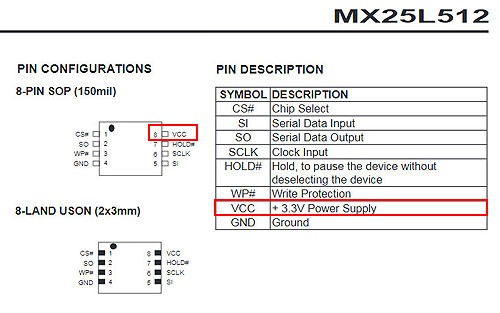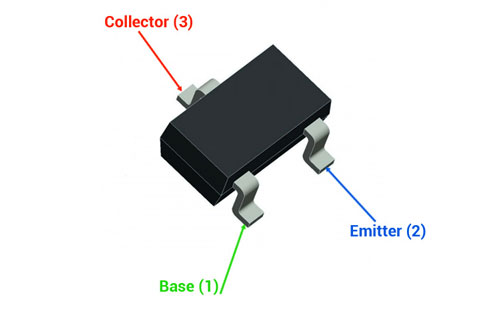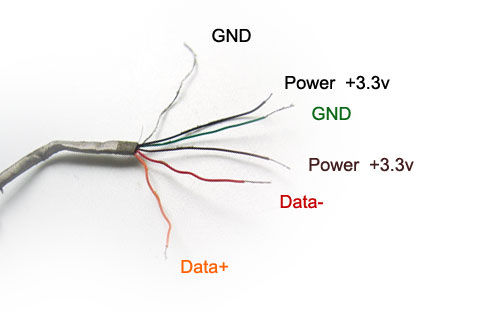Переделка веб-камеры ноутбука в USB-камеру
Если ноутбук сломался или устарел, то, как правило, большинство компонентов остаются в работоспособном и актуальном состоянии и могут еще хорошо послужить и даже сэкономить нам, хоть и немного, но гораздо больше, чем мы выручим на продаже устаревшего оборудования. В этой статье речь пойдет о веб-камере ноутбука, которая получит новую жизнь после переделки ее в USB-камеру.
| Опубликовал: | Paul.Z |
| Автор: | Paul Z |
| Опубликовано: | 15.08.2022 |
| Просмотров: | 9995 |
| Рейтинг: |
Компьютер представляет из себя набор устройств, которые могут работать обособленно от основного устройства, не только модульные, как диск или память, но и неизвлекаемые: матрица, тачпад или камера. Предметом интереса здесь является веб-камера, поэтому займемся оной.
Итак, не будем останавливаться на том, как достать камеру из ноутбука — расковыривание портативного компьютера и демонтаж веб-камеры не представляет никакой сложности. Перейдем сразу к вопросу: как переделать встроенную камеру ноутбука в камеру USB.
Сама по себе камера уже является устройством, способным работать с универсальной последовательной шиной, поэтому все, что нужно сделать, это правильно соединить выводные провода камеры с проводами USB кабеля. Но тут кроется ряд нюансов, с которыми часто сталкиваются люди, когда берутся за переделку. Эти нюансы мы сейчас детально разберем.
Нюансы соединения камеры от ноутбука с USB кабелем
Если вы взялись за переделку, то, вероятно, уже знаете, что в USB кабеле 4 провода, два из которых отвечают за питание (+5V, GND), а два за передачу данных (Data+, Data-). Как правило, провода раскрашены по стандарту, который определяет к какому проводу относится тот или иной цвет (см. картинку ниже). Но каждый производитель может отойти от этих стандартов и выбрать цвет проводов, как ему будет удобно. Понять, где какой провод достаточно легко — надо взять мультиметр и в режиме измерения напряжения найти провода питания.
Но как быть с камерой? Как понять, какой провод за что отвечает, ведь неправильное подключение может вывести устройство из строя. Цвета так же, как и с USB кабелем, не несут никакой информации, а проводов может быть не 4, а 5 или даже 6 и более, если на камере, например, есть еще и микрофон.
Кроме того, нередко камеры ноутбука питаются напряжением не 5 вольт, а 3.3 вольта. Даже если у вас из камеры торчат 4 провода и вы догадались как их правильно соединить с USB кабелем, то можно угробить камеру излишним напряжением. Поэтому необходимо выяснить, на какое напряжение рассчитана камера и как из +5V USB получить +3.3V.
Питание камеры ноутбука
Некоторые встроенные камеры имеют питание 3.3 вольта и это обусловлено наличием в них чипа флеш памяти, который питается именно 3.3V. Убедится в этом вы можете разглядев этот чип на плате и по его маркировке найти соответствующий datasheet (техническую спецификацию).
Но другие камеры могут питаться 5 вольтами или иметь встроенный стабилизатор напряжения, преобразующий входное напряжение 5 вольт в 3.3 вольта. Как это выяснить? Как и в случае на картинке выше, это можно выяснить поиском информации о компонентах камеры или о самой камере по ее маркировке. Но если узнать это наверняка не удается? Понять на какое напряжение рассчитана камера можно как всегда в таких случаях — эмпирически, то есть, методом «тыка». Только начинать надо с меньшего напряжения. Да, если вы не специалист, это приносит лишней мороки, но задача — получить USB-камеру, а не сожженный кусок платы, поэтому начинать испытывать камеру придется со стабилизатором напряжения. Конечно, всегда можно пропустить этот шаг и рискнуть, если не боитесь проиграть. Но, перед тем, как пробовать подключать, сначала нужно разобраться в том, как подключать.
Подключение камеры ноутбука к кабелю USB
Выяснять, какой провод камеры за что отвечает, начнем с земли (GND). Это узнать достаточно просто — ставим мультиметр в режим прозвонки и прикладываем один щуп к металлизированному отверстию винтового крепления платы, а вторым щупом касаемся жил проводов, пока мультиметр не сообщит о замыкании писком или показанием очень малого сопротивления (от 0 до пары десятков Ом). В моем случае землей оказались два провода: оголенный и зеленый.
Найти плюс питания уже сложнее. Здесь есть несколько способов, но нет универсального, поэтому какой-то может сработает в вашем случае, а какой-то — нет.
Первый способ таков: найдите в datashit к флеш памяти ножку питания (обычно обозначается номиналом питания и аббревиатурой VCC) и прозвоните ее по всем оставшимся выходящим из камеры проводам. Если прозвонка не дает явных результатов, значит в цепи между проводом и чипом памяти есть еще что-то с высоким сопротивлением и этот вариант не подходит.
Второй способ заключается в том, чтобы найти на плате (обычно рядом с выходом проводов) компонент транзисторного типа, он выглядит примерно так:
Этот компонент, как правило, отвечает за регуляцию питания, а значит связан с плюсом. Прозвоните его на провода, установив один щуп на коллектор (обычно средняя ножка, но если это не так, попробуйте все ножки), а вторым щупом прикасайтесь к оставшимся непроверенным проводам. Учтите, что одна из ножек этого компонента может быть соединена с землей, если это, например, стабилизатор!
Данный способ оказался рабочим для описываемой здесь камеры.
Если второй способ так же не принес результатов, замерьте сопротивление всех оставшихся проводов между землей. Если вам попались два провода с одинаковым сопротивлением отличающиеся не более нескольких Ом, то скорее всего это линии Data+ и Data-. Линия Data имеет стабильное сопротивление. Сопротивление линии питания может колебаться десятками или даже сотнями Ом (так было с рассматриваемой камерой), но с питанием так бывает не всегда. Кроме того, провода Data нередко бывают переплетены между собой и в таком случае это сильно упрощает задачу распознавания линий.
В рассматриваемой здесь камере из 6 проводов два оказались землей, два питанием и два Data.
Почему для питания использовалось по два разных провода для плюса и земли непонятно, однако, между собой они незначительно отличались по сопротивлению, буквально от нескольких до десятка Ом, но какой бы провод не выбирался для питания, это не оказывало никакого влияния на работу камеры.
Стабилизация напряжения для камеры
Когда мы узнали как подключать камеру, можно заняться спайкой проводов. Если мы не знаем наверняка, что камера работает от 5V и чтобы не осложнять себе задачу поиском стабилизатора, просто возьмите две новые щелочные пальчиковые батарейки и используйте их для питания камеры, а Data линии соедините с USB. Неиспользованные ни разу батарейки обычно выдают ~1.65 вольт и нам как раз хватит нескольких секунд питания, чтобы увидеть, определит ли операционная система новое устройство, что будет означать, что камера работает. Если же устройство останется невидимым, значит оно требует питания +5V, либо оно попросту неисправно.
Когда мы знаем точно, что камера работает от 3.3V, нам потребуется стабилизировать напряжение, ведь в USB силовой провод несет +5V. Для снижения напряжения иногда советуют впаять последовательно в цепь пару-тройку диодов, поскольку есть такая характеристика у диодов, как падение напряжения на них. Но так делать не рекомендуется, ведь из-за большого разброса этой характеристики и внутреннего сопротивления на разных диодах угадать сколько точно пойдет на камеру под нагрузкой в таком случае сложно, а несущественный недостаток или переизбыток питания могут негативно сказываться на работе камеры — она может тормозить или зависать. Лучше всего, если такая возможность имеется, купить стабилизатор напряжения на 3.3V. Он стоит сущие копейки. Для рассматриваемой здесь камеры был выбран стабилизатор LDL1117S33R, 3.3В 1.2А, который обошелся всего в 25 рублей:

Cтабилизатор напряжения LDL1117S33R.

Интегрированный стабилизатор напряжения в цепь питания камеры.
После того, как выполнена спайка по питанию, спаиваем каналы Data. Но как не перепутать Data- и Data+? Ответ: никак! Здесь снова придется задействовать метод «научного тыка». В случае, если вы перепутали провода и к Data- подключили Data+, то ничего страшного не произойдет. Операционная система при подключении камеры к USB обнаружит новое устройство, но не сможет его распознать, о чем непременно сообщит. Если вы не угадали с первого раза, перепаяйте провода Data иначе. Снова подключите камеру к USB и убедитесь, что она работает.

Камера не распознана, когда линии Data перепутаны.

После перепайки камера успешно распознана.
Для рассмотренной камеры место спайки вместе со стабилизатором выглядело неэстетично, поэтому неиспользуемые провода были обрезаны, стабилизатор залит эпоксидным клеем, а оставшийся промежуток проводов собран изолентой.
Таков процесс переделки камеры и, как вы можете заметить, он совершенно не сложен. Единственная сложность, если вы не являетесь специалистом в электронике, заключается в поиске силового провода, то есть провода питания, поскольку от камеры к камере метод этого поиска может сильно отличаться, особенно если в камеру интегрированы еще какие-то устройства, например, микрофон, и из нее торчат до 8 проводов. Так или иначе это задача все равно остается решаемой, просто в ней нужно проявить чуть больше осторожности и находчивости.